华为eNSP实验指南
华为配置实验报告
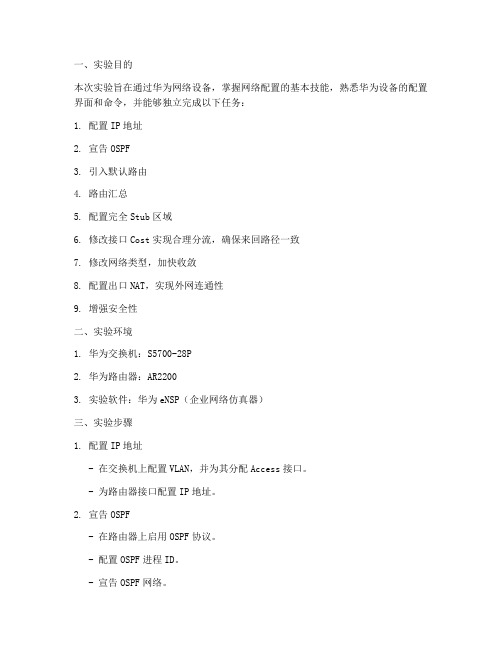
一、实验目的本次实验旨在通过华为网络设备,掌握网络配置的基本技能,熟悉华为设备的配置界面和命令,并能够独立完成以下任务:1. 配置IP地址2. 宣告OSPF3. 引入默认路由4. 路由汇总5. 配置完全Stub区域6. 修改接口Cost实现合理分流,确保来回路径一致7. 修改网络类型,加快收敛8. 配置出口NAT,实现外网连通性9. 增强安全性二、实验环境1. 华为交换机:S5700-28P2. 华为路由器:AR22003. 实验软件:华为eNSP(企业网络仿真器)三、实验步骤1. 配置IP地址- 在交换机上配置VLAN,并为其分配Access接口。
- 为路由器接口配置IP地址。
2. 宣告OSPF- 在路由器上启用OSPF协议。
- 配置OSPF进程ID。
- 宣告OSPF网络。
3. 引入默认路由- 在路由器上配置默认路由,指向下一跳路由器。
4. 路由汇总- 配置路由汇总,减少路由表项。
5. 配置完全Stub区域- 在OSPF区域中配置完全Stub区域,禁止区域内的路由器学习其他区域的路由信息。
6. 修改接口Cost实现合理分流- 根据网络流量需求,修改接口Cost值,实现合理分流。
7. 修改网络类型,加快收敛- 根据网络需求,修改OSPF网络类型,加快收敛速度。
8. 配置出口NAT,实现外网连通性- 配置NAT地址转换,实现内网设备访问外网。
9. 增强安全性- 配置访问控制列表(ACL),限制对网络设备的访问。
- 配置IPsec VPN,保障数据传输安全。
四、实验结果与分析1. 成功配置了IP地址、OSPF、默认路由、路由汇总、完全Stub区域等。
2. 修改接口Cost值,实现了合理分流。
3. 修改网络类型,加快了收敛速度。
4. 配置出口NAT,实现了外网连通性。
5. 增强了网络设备的安全性。
五、实验总结通过本次实验,我们掌握了以下技能:1. 华为设备的配置界面和命令。
2. 网络配置的基本技能。
3. OSPF多区域配置的规划和实施。
华为模拟器eNSP使用指南——VRP的基本操作

华为模拟器eNSP使用指南——VRP的基本操作上文讲述了华为模拟器eNSP的基本设置,本文分享一些华为网络设备操作系统VRP的一些基本操作。
VRP是华为数通产品的通用网络操作系统平台,有一致的网络界面、用户界面和管理界面。
在VRP 操作系统中,可以通过命令对设备发送各种命令实现设备的配置和日常维护操作。
1 VRP简介用户登录华为的交换机或者路由器后显示命令行提示符,即进入命令行接口CLI(Command Line Interface)。
命令行接口是用户与路由器进行交互的常用工具。
2 实验拓扑本文讲述VRP的基本操作,因此实验拓扑比较简单,直接使用一个路由器即可,网络拓扑如下图所示3 查看路由器的基本信息启动设备,双击进入命令行界面,输入display version可以显示系统软件版本和硬件的基本信息,如下图所示,包含了VRP的操作系统版本信息、设备型号等4 命令行的帮助4.1 完全帮助:输入一个命令,后接空格和“?”相关命令interface ?操作界面如下图所示,获取interface视图下所有命令及简单的描述信息4.2 部分帮助:输入一个字符,后紧接着“?”相关命令:rou?如下图所示显示了以rou开头的所有命令信息5 修改路由器时钟为了保证网络中的所有设备有准确的时钟信号,用户可以设置系统时钟。
更加常用的方法是使用ntp服务器实现全网网络时钟的同步,这个后续文章讲解。
相关命令clock dataetime 12:00:00: 2018-11-11如下图所示,要擅于使用帮助命令6 查看配置信息相关命令display current-configuration如下图所示,可以使用简写dis cu,如下图所示可以查看接口信息相关命令dis int g 0/0/0如下图所示,可以查看接口的状态信息,物理状态、接口地址和其他的一些统计信息。
下文预告,华为模拟器eNSP常用的IP相关命令如有问题请在评论区留言讨论,若需更多帮助,请私信关注。
ensp实验:配置stp

ensp实验:配置stp需求:LSW1为主根桥、LSW2为备份根桥;端⼝:DP ->指定端⼝RP ->根端⼝AP ->备份端⼝(被阻塞)1.准备设置将4个交换机的STP类型设置成STP(华为交换机默认的STP类型为MSTP)将链路的开销标准设定为1988(1988标准看起来⽅便,华为交换机默认的链路开销标准为:dot1t)1)配置LSW1syssys SW1stp mode stpstp pathcost-standard dot1d-19982)配置其它三个交换机命令和上⾯⼀模⼀样;2.配置主/备根桥根桥是根据交换机的pid选出来的;pid由优先级和mac地址组成,先⽐较优先级、再⽐较mac地址,选⼩的为根桥;mac地址⽆法改变,但优先级可以设置,优先级默认为:32768;优先级的step = 4096(也就是说,优先级设置时,必须是4096的倍数)因此只需要将LSW1和LSW2的优先级设为最⼩和第⼆⼩即可;有两种命令可以实现:1】stp prority 4096 ->直接设置优先级2】stp root primary/secondary ->设置交换机为主/备根桥;(这个命令本质上是将主根桥优先级设为0,备根桥优先级设为4096)这⾥选⽤⽅式2;1)配置LSW1将LSW1设置为主根桥stp root primary查看stp信息:可以看到LSW1的优先级变为了02)配置LSW2将LSW2设置为备根桥stp root secondary输⼊命令:dis stp可以看到:LSW2的优先级被设置成了4096;⽬前的主根桥的PID就是LSW1的PID;并且LSW2到根桥LSW1的根路劲开销 = 19,因为LSW1-LSW2之间是通过E⼝连接,E⼝是100M的,根据d1988标准,开销=19;LSW1-LSW3之间通过G⼝相连,G⼝是1000M,开销 = 4;3)分析端⼝类型1】分析LSW1LSW1是根断桥,连个端⼝都是指定端⼝DP;2】分析LSW2LSW2有两个端⼝;LSW2的1端⼝直接和根桥相连,根路径开销RPC⼩于2端⼝,因此被选为LSW2的根端⼝RP;LSW2的2号端⼝类型判断:lsw2的2号端⼝和lsw3相连,lsw2-lsw3这条链路中需要选出指定端⼝;⾸先⽐较根路径开销:lsw3和lsw1相连,lsw3是g⼝,g⼝是1000M,根据d1988标准,根路径开销 = 4;lsw2和lsw1相连,lsw2是e⼝,e⼝是100M,根路径开销 = 19;因此,在lsw2-lsw3这条链路中,lsw3的端⼝被选为了指定端⼝DP;导致lsw2的2号端⼝既不是RP也不是DP,因此只能是备⽤端⼝AP;验证:dis stp brief3】分析LSW3lsw3的1号接⼝直接和根桥相连,RPC最⼩,被选为根端⼝RP;lsw3的2号接⼝,因为RPC⼩于lsw2的2号接⼝,被选为指定端⼝DP;lsw3的3、4号接⼝都和lsw4相连,在其所属的链路中因为RPC⽐lsw4端⼝的⼩,被选为DP;4】分析LSW4lsw4有两个端⼝,⾸先需要在这两个端⼝之间选出根端⼝;lsw4的1、2号端⼝都和lsw3相连,根路径开销RPC相同、对端BID相同;然后⽐较对端PID:lsw4的1号端⼝和lsw3的3号端⼝相连,对端pid = 3;lsw4的2号端⼝和lsw3的4号端⼝相连,对端pid = 4;对端pid⼩的优先,因此lsw4的1号端⼝被选为根端⼝RP;lsw4的2号端⼝,既不是RP也不是DP,被当成备⽤端⼝AP;5)接⼝类型图3.阻塞接⼝互换1)需求⽬前有两个阻塞的备⽤接⼝:LSW4的2接⼝、LSW2的2接⼝;需要将阻塞接⼝换为:LSW4的1接⼝、LSW3的2接⼝;2)LSW2和LSW3的阻塞端⼝互换lsw2的2⼝和lsw3的2⼝在⼀条链路中;这两个接⼝被选为DP的依据是lsw3⼝的2⼝RPC=4,⼩于lsw2的2⼝RPC=19;因此想要互换端⼝类型,只需要实现:lsw2的RPC⼩于lsw3的RPC即可;实现⽅式:将lsw3的2⼝RPC改为20;lsw3的2⼝的RPC来⾃于lsw3的1⼝从lsw1接收的BPDU;RPC = LSW1的RPC + lsw3的1⼝的PathCost = 0 + 4 = 4;lsw1是根桥,根桥到⾃⼰的RPC = 0 ;lsw3的1⼝是G⼝,G⼝是1000M⼝,根据d1988标准,1000M⼝的开销 = 4;配置LSW3:为了让RPC = 20,可以⼿动⽤命令设置lsw3的1⼝的cost为20int g0/0/1stp cost 20验证:lsw3的2⼝将变成APlsw2的2⼝变成DP3)LSW4的1⼝和2⼝互换1】⽅法⼀为了让LSW4的阻塞端⼝互换,只需要实现在LSW4选根端⼝RP时,将2⼝选为根端⼝;选根端⼝⾸先⽐较的是根路径开销RPC;lsw4的两个⼝都和lsw3相连,来⾃lsw3的PBDU的RPC相等;lsw4的1⼝的RPC = lsw3的BPDU的RPC + lsw4的1⼝开销;lsw4的2⼝的RPC = lsw3的BPDU的RPC + lsw4的2⼝开销;1、2⼝的开销默认为4(G⼝1000M)需要将lsw4的1⼝的开销适当改⼤即可;2】⽅法⼆lsw4选根端⼝时,⾸先⽐较RPC;RPC⼀样则⽐较对端BID;(这⾥由于都是⽤的同⼀个对端BID,改了也⽆法达到⽬的)对端BID⼀样则⽐较对端PID,可以通过修改对端PID来实现;lsw4的1⼝对端是lsw3的3⼝;lsw4的2⼝对端是lsw3的4⼝;查看lsw3的3⼝PID:dis stp int g0/0/3可以看到:lsw3的3⼝pid = 128.3;(优先级为默认的128,端⼝编号3)lsw3的4⼝pid = 123.4;有两种⽅式:将lsw3的3⼝优先级改⼤;将lsw3的4⼝优先级改⼩;配置lsw3:这⾥⽤第⼆种⽅式;注意:接⼝优先级的setp = 16(也就是说接⼝优先级为16的倍数)int g0/0/4stp port priority 16验证效果:lsw4的1接⼝变为备⽤接⼝APlsw4的2接⼝变为根接⼝RP。
三层交换机IP接口 华为ensp

三层交换机IP接口华为ensp实验4-9 三层交换机IP接口一、实验背景二、实验目的(1)验证三层交换机的路由功能;(2)验证三层交换机的交换功能;(3)验证三层交换机实现vlan间通信过程;(4)了解vlan关联的IP接口与路由器接口之间的差别三、实验设备交换机S5700一台,PC六台。
四、实验步骤1、新建拓扑图2、 PC配置IP地址、子网掩码、网关如上图3、交换机LSW1配置system-view[Huawei]sysn LSW1[LSW1]undo info-center enable[LSW1]vlan batch 10 20 30[LSW1]interface GigabitEthernet 0/0/1 [LSW1-GigabitEthernet0/0/1]port link-type access[LSW1-GigabitEthernet0/0/1]port default vlan 10[LSW1-GigabitEthernet0/0/1]quit[LSW1]interface GigabitEthernet 0/0/2 [LSW1-GigabitEthernet0/0/2]port link-type access[LSW1-GigabitEthernet0/0/2]port default vlan 10[LSW1-GigabitEthernet0/0/2]quit[LSW1]interface GigabitEthernet 0/0/3 [LSW1-GigabitEthernet0/0/3]port link-type access[LSW1-GigabitEthernet0/0/3]port default vlan 20[LSW1-GigabitEthernet0/0/3]quit[LSW1]interface GigabitEthernet 0/0/4 [LSW1-GigabitEthernet0/0/4]port link-type access[LSW1-GigabitEthernet0/0/4]port default vlan 20[LSW1-GigabitEthernet0/0/4]quit[LSW1]interface GigabitEthernet 0/0/5 [LSW1-GigabitEthernet0/0/5]port link-type access[LSW1-GigabitEthernet0/0/5]portdefault vlan 30[LSW1-GigabitEthernet0/0/5]quit[LSW1]interface GigabitEthernet 0/0/6 [LSW1-GigabitEthernet0/0/6]port link-type access[LSW1-GigabitEthernet0/0/6]port default vlan 30[LSW1-GigabitEthernet0/0/6]quit[LSW1]interface vlanif10[LSW1-Vlanif10]ip address 192.168.1.254 24[LSW1-Vlanif10]quit[LSW1]interface vlanif 20[LSW1-Vlanif20]ip address 192.168.2.254 24[LSW1-Vlanif20]quit[LSW1]interface vlanif 30[LSW1-Vlanif30]ip address 192.168.3.254 24[LSW1-Vlanif30]quit1、通过ping检测网络连通性通过PC1去ping检测与所有PC的网络连通情况注意:如果以上ping结果显示PC1与所有PC可以通信,,则说明已经达到了实验结果要求。
华为eNSP模拟器—telnet实验

华为eNSP模拟器—telnet实验华为eNSP模拟器—telnet实验⼀、实验⼀1. 路由交换之间实现telnet登陆2. 实验拓扑3. 实验⽬的:路由器作为 telnet 服务器交换机作为客户端去连接路由器4. 实验步骤:路由器配置<Huawei>system-view[Huawei]sysname Route[Route]interface GigabitEthernet0/0/0[Route-GigabitEthernet0/0/0]ip address 192.168.1.1 24[Route-GigabitEthernet0/0/0]quit[Route]user-interface vty 0 4 (开放端⼝,最多允许个⽤户同时登陆)[Route-ui-vty0-4]authentication-mode password (设置登陆模式为密码认证)[Route-ui-vty0-4]set authentication password cipher 123456 (设置登陆密码,且为加密的类型)[Route-ui-vty0-4]user privilege level 3 (设置⽤户登陆后权限等级为3)[Route-ui-vty0-4]quit[Route]telnet server enable (开启 telent 服务)[Route]return交换机配置<Huawei>system-view[Huawei]sysname Switch[Switch]interface Vlanif 1[Switch-Vlanif1]ip address 192.168.1.10 24 (需要配上vlan1的地址,否则telnet不上)[Switch-Vlanif1]return<Switch>ping 192.168.1.1 (测试与路由器的连通性)PING 192.168.1.1: 56 data bytes, press CTRL_C to breakReply from 192.168.1.1: bytes=56 Sequence=1 ttl=255 time=70 msReply from 192.168.1.1: bytes=56 Sequence=2 ttl=255 time=30 msReply from 192.168.1.1: bytes=56 Sequence=3 ttl=255 time=50 msReply from 192.168.1.1: bytes=56 Sequence=4 ttl=255 time=50 msReply from 192.168.1.1: bytes=56 Sequence=5 ttl=255 time=30 ms--- 192.168.1.1 ping statistics ---5 packet(s) transmitted5 packet(s) received0.00% packet lossround-trip min/avg/max = 30/46/70 ms<Switch>telnet 192.168.1.1 (telent登陆需要在⽤户视图下连接)具体演⽰如下:5. 交换连接:在路由器上 telnet 连接交换机交换机配置<Switch>system-view[Switch]user-interface vty 0 4[Switch-ui-vty0-4]authentication-mode password[Switch-ui-vty0-4]set authentication password simple abc123 (设置登陆密码,密码为明⽂⽅式)[Switch-ui-vty0-4]user privilege level 3[Switch-ui-vty0-4]quit[Switch]telnet server enable在路由器上连接测试⼆、实验⼆1. 路由之间实现telnet登陆2. 实验拓扑3. 实验⽬的:R1作为telent服务器端R2作为客户端4. 实验步骤:R1配置//⾸先配置接⼝地址<Huawei>system-view[Huawei]interface GigabitEthernet0/0/0[Huawei-GigabitEthernet0/0/0]ip add 192.168.1.1 24[Huawei-GigabitEthernet0/0/0]undo shutdown[Huawei-GigabitEthernet0/0/0]quit//配置telnet登陆认证[Huawei]user-interface vty 0 4[Huawei-ui-vty0-4]authentication-mode password[Huawei-ui-vty0-4]set authentication password cipher 123456 [Huawei-ui-vty0-4]user privilege level 3//开启telnet服务[Huawei]telnet server enable//查看刚刚配置的信息[Huawei-ui-vty0-4]display this#user-interface con 0user-interface vty 0 4user privilege level 3set authentication password cipher }0zO(Z|rc6bL^B&WSBiQ^J~# user-interface vty 16 20#return[Huawei-ui-vty0-4][Huawei-ui-vty0-4]quit[Huawei]R2配置(配置与R1配置类似)//配置接⼝地址<Huawei>system-view[Huawei]interface GigabitEthernet0/0/0[Huawei-GigabitEthernet0/0/0]ip address 192.168.1.2 24 [Huawei-GigabitEthernet0/0/0]undo shutdown[Huawei-GigabitEthernet0/0/0]quit//配置telnet登陆⽤户认证[Huawei]user-interface vty 0 4[Huawei-ui-vty0-4]authentication-mode aaa[Huawei-ui-vty0-4]quit[Huawei]//配置AAA⽤户认证信息[Huawei]aaa[Huawei-aaa]local-user admin password cipher 123456 [Huawei-aaa]local-user admin privilege level 3[Huawei-aaa]local-user admin service-type telnet[Huawei-aaa]quit[Huawei]//开启telent服务[Huawei]telnet server enable//查看本地⽤户[Huawei]display local-user----------------------------------------------------------------------------User-name State AuthMask AdminLevel----------------------------------------------------------------------------admin A T 3----------------------------------------------------------------------------Total 1 user(s)5. 演⽰⽰例。
eNSP使用和实验教程详解

一.ENSP软件说明1.ENSP使用简介2.ENSP整体介绍a)基本界面。
b)选择设备,为设备选择所需模块并且选用合适的线型互连设备。
c)配置不同设备。
d)测试设备的连通性。
二.终端设备的使用(PC,Client,server,MCS,STA,Mobile)1.Client使用方法2.server使用方法3.PC使用方法4.MCS使用方法5.STA和Mobile使用方法三.云设备,HUB,帧中继1.Hub只是实现一个透传作用,这边就不作说明了。
肯定会无师自通的2.帧中继使用方法3.设备云使用方法四.交换机五. AR(以一款AR为例)六. WLAN(AC,AP)1.AC使用2.AP使用方法一. eNSP软件说明使用简介全球领先的信息与通信解决方案供应商华为,近日面向全球ICT从业者,以及有兴趣掌握ICT相关知识的人士,免费推出其图形化网络仿真工具平台——eNSP。
该平台通过对真实网络设备的仿真模拟,帮助广大ICT从业者和客户快速熟悉华为数通系列产品,了解并掌握相关产品的操作和配置、故障定位方法,具备和提升对企业ICT网络的规划、建设、运维能力,从而帮助企业构建更高效,更优质的企业ICT网络。
近些年来,针对越来越多的ICT从业者的对真实网络设备模拟的需求,不同的ICT厂商开发出来了针对自家设备的仿真平台软件。
但目前行业中推出的仿真平台软件普遍存在着仿真程度不够高、仿真系统更新不够及时、软件操作不够方便等系列问题,这些问题也困扰着广大ICT从业者,同时也极大的影响了模拟真实设备的操作体验,降低了用户了解相关产品进行操作和配置的兴趣。
为了避免现行仿真软件存在的这些问题,华为近期研发出了一款界面友好,操作简单,并且具备极高仿真度的数通设备模拟器——eNSP(Enterprise Network Simulation Platform)。
这款仿真软件运行是物理设备的VRP操作系统,最大程度地模拟真实设备环境,您可以利用eNSP模拟工程开局与网络测试,协助您高效地构建企业优质的ICT网络。
ensp 安装实验报告
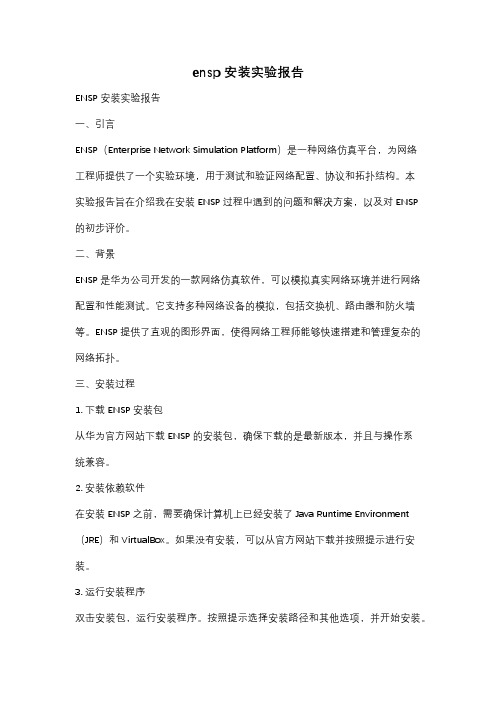
ensp 安装实验报告ENSP 安装实验报告一、引言ENSP(Enterprise Network Simulation Platform)是一种网络仿真平台,为网络工程师提供了一个实验环境,用于测试和验证网络配置、协议和拓扑结构。
本实验报告旨在介绍我在安装ENSP过程中遇到的问题和解决方案,以及对ENSP的初步评价。
二、背景ENSP是华为公司开发的一款网络仿真软件,可以模拟真实网络环境并进行网络配置和性能测试。
它支持多种网络设备的模拟,包括交换机、路由器和防火墙等。
ENSP提供了直观的图形界面,使得网络工程师能够快速搭建和管理复杂的网络拓扑。
三、安装过程1. 下载ENSP安装包从华为官方网站下载ENSP的安装包,确保下载的是最新版本,并且与操作系统兼容。
2. 安装依赖软件在安装ENSP之前,需要确保计算机上已经安装了Java Runtime Environment (JRE)和VirtualBox。
如果没有安装,可以从官方网站下载并按照提示进行安装。
3. 运行安装程序双击安装包,运行安装程序。
按照提示选择安装路径和其他选项,并开始安装。
4. 安装完成等待安装程序完成,确保没有出现任何错误提示。
安装完成后,可以在开始菜单或桌面上找到ENSP的快捷方式。
四、问题与解决方案在安装ENSP的过程中,我遇到了一些问题,以下是我遇到的主要问题及解决方案:1. 安装包下载速度慢解决方法:尝试使用其他下载工具或更换网络环境,以提高下载速度。
2. 安装过程中出现错误提示解决方法:根据错误提示信息,在官方网站或相关论坛上搜索解决方案。
如果找不到解决方法,可以尝试重新下载安装包并重新安装。
3. 安装完成后无法启动ENSP解决方法:首先,确保计算机上已经安装了JRE和VirtualBox,并且安装路径没有包含中文或特殊字符。
如果仍然无法启动,可以尝试卸载并重新安装ENSP。
五、对ENSP的初步评价在完成安装并成功启动ENSP后,我对其进行了初步评价。
eNSP使用和实验教程详解
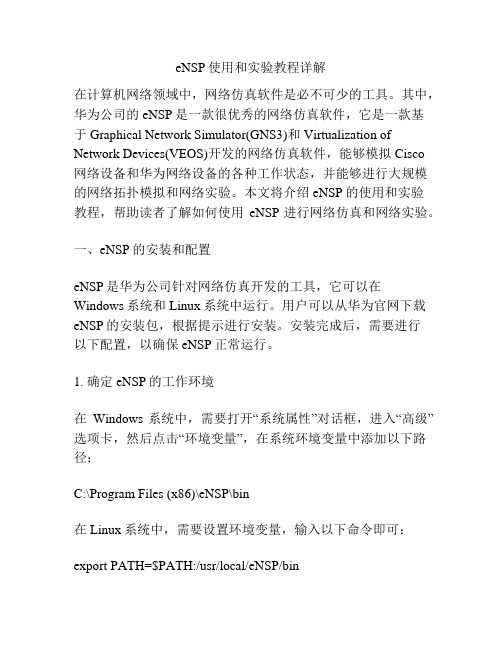
eNSP使用和实验教程详解在计算机网络领域中,网络仿真软件是必不可少的工具。
其中,华为公司的eNSP是一款很优秀的网络仿真软件,它是一款基于Graphical Network Simulator(GNS3)和Virtualization of Network Devices(VEOS)开发的网络仿真软件,能够模拟Cisco网络设备和华为网络设备的各种工作状态,并能够进行大规模的网络拓扑模拟和网络实验。
本文将介绍eNSP的使用和实验教程,帮助读者了解如何使用eNSP进行网络仿真和网络实验。
一、eNSP的安装和配置eNSP是华为公司针对网络仿真开发的工具,它可以在Windows系统和Linux系统中运行。
用户可以从华为官网下载eNSP的安装包,根据提示进行安装。
安装完成后,需要进行以下配置,以确保eNSP正常运行。
1. 确定eNSP的工作环境在Windows系统中,需要打开“系统属性”对话框,进入“高级”选项卡,然后点击“环境变量”,在系统环境变量中添加以下路径:C:\Program Files (x86)\eNSP\bin在Linux系统中,需要设置环境变量,输入以下命令即可:export PATH=$PATH:/usr/local/eNSP/bin2. 启动eNSP在Windows系统中,启动eNSP需要单击桌面上的快捷方式,所需的程序文件将在几秒钟内加载。
在Linux系统中,需要使用终端运行以下命令:./eNSP在eNSP窗口中,单击“Tools”菜单中的“Options”选项,可以在“General”选项卡中设置eNSP的语言和主题,此外还可以设置语言、主题、工具栏样式等选项。
二、eNSP的拓扑设计eNSP提供了各种网络设备,包括交换机、路由器、防火墙、服务器等。
用户可以通过简单拖拽的方式将这些设备拖到界面上,自定义一个网络拓扑。
1. 创建一个网络拓扑打开eNSP软件,在eNSP主界面的“Tools”菜单中,选择“Designer”选项,打开eNSP的设计模式。
- 1、下载文档前请自行甄别文档内容的完整性,平台不提供额外的编辑、内容补充、找答案等附加服务。
- 2、"仅部分预览"的文档,不可在线预览部分如存在完整性等问题,可反馈申请退款(可完整预览的文档不适用该条件!)。
- 3、如文档侵犯您的权益,请联系客服反馈,我们会尽快为您处理(人工客服工作时间:9:00-18:30)。
【VLAN的基础配置VLAN最基本实验,1和3属于VLAN2,相互不通;2和4属于VLAN3,可以ping通。
===================================================================== [SW1]di cu#sysname SW1#%vlan batch 2 to 3#cluster enablentdp enablendp enable#drop illegal-mac alarm#[diffserv domain default#drop-profile default#aaaauthentication-scheme defaultauthorization-scheme defaultaccounting-scheme default—domain defaultdomain default_adminlocal-user admin password simple admin local-user admin service-type http#interface Vlanif1#interface MEth0/0/1~#interface Ethernet0/0/1port link-type accessport default vlan 2#interface Ethernet0/0/2port link-type accessport default vlan 3'#interface Ethernet0/0/3#interface Ethernet0/0/4 #interface Ethernet0/0/5 #interface Ethernet0/0/6 |#interface Ethernet0/0/7 #interface Ethernet0/0/8 #interface Ethernet0/0/9 #interface Ethernet0/0/10…#interface Ethernet0/0/11 #interface Ethernet0/0/12 #interface Ethernet0/0/13 #interface Ethernet0/0/14 $#interface Ethernet0/0/15 #interface Ethernet0/0/16 #interface Ethernet0/0/17#interface Ethernet0/0/18;#interface Ethernet0/0/19#interface Ethernet0/0/20#interface Ethernet0/0/21#interface Ethernet0/0/22\port link-type trunkport trunk allow-pass vlan 3#interface GigabitEthernet0/0/1#interface GigabitEthernet0/0/2#interface NULL0\#user-interface con 0user-interface vty 0 4#Return===================================================================== [SW2]di cu#sysname SW2#vlan batch 2 to 3#cluster enablentdp enablendp enable#|drop illegal-mac alarm#diffserv domain default#drop-profile default#aaaauthentication-scheme default。
authorization-scheme defaultaccounting-scheme defaultdomain defaultdomain default_adminlocal-user admin password simple admin local-user admin service-type http#interface Vlanif1¥#interface MEth0/0/1#interface Ethernet0/0/1 port link-type access port default vlan 2#interface Ethernet0/0/2。
port link-type access port default vlan 3#interface Ethernet0/0/3 #interface Ethernet0/0/4 #interface Ethernet0/0/5 :#interface Ethernet0/0/6 #interface Ethernet0/0/7 #interface Ethernet0/0/8 #interface Ethernet0/0/9!#interface Ethernet0/0/10 #interface Ethernet0/0/11 #interface Ethernet0/0/12interface Ethernet0/0/13&#interface Ethernet0/0/14#interface Ethernet0/0/15#interface Ethernet0/0/16#interface Ethernet0/0/17;#interface Ethernet0/0/18#interface Ethernet0/0/19#interface Ethernet0/0/20#interface Ethernet0/0/21~#interface Ethernet0/0/22port link-type trunkport trunk allow-pass vlan 3 #interface GigabitEthernet0/0/1 #interface GigabitEthernet0/0/2interface NULL0#user-interface con 0user-interface vty 0 4#port-group link-type#(returnVLAN间路由注:在pc1和pc2上面配置好ip地址和网关===================================================================== [SW1]di cu#sysname SW1}#vlan batch 2 to 3#cluster enablentdp enablendp enable#drop illegal-mac alarm;#diffserv domain default#drop-profile default#aaaauthentication-scheme defaultauthorization-scheme default《accounting-scheme defaultdomain defaultdomain default_adminlocal-user admin password simple admin local-user admin service-type http#interface Vlanif1#)interface Vlanif2ip address#interface Vlanif3ip address#interface MEth0/0/1#[interface Ethernet0/0/1 port link-type access port default vlan 2#interface Ethernet0/0/2 port link-type access port default vlan 3#|interface Ethernet0/0/3 #interface Ethernet0/0/4 #interface Ethernet0/0/5 #interface Ethernet0/0/6 #—interface Ethernet0/0/7 #interface Ethernet0/0/8 #interface Ethernet0/0/9 #interface Ethernet0/0/10 #interface Ethernet0/0/11#interface Ethernet0/0/12#interface Ethernet0/0/13#interface Ethernet0/0/14#—interface Ethernet0/0/15#interface Ethernet0/0/16#interface Ethernet0/0/17#interface Ethernet0/0/18#$interface Ethernet0/0/19#interface Ethernet0/0/20#interface Ethernet0/0/21#interface Ethernet0/0/22#…interface GigabitEthernet0/0/1 #interface GigabitEthernet0/0/2#interface NULL0#user-interface con 0user-interface vty 0 4|#return===================================================================== [R1]di cu#sysname R1#:aaaauthentication-scheme defaultauthorization-scheme defaultaccounting-scheme defaultdomain defaultdomain default_adminlocal-user admin password cipher OOCM4m($F4ajUn1vMEIBNUw# local-user admin service-type http》#firewall zone Localpriority 16#interface Ethernet0/0/0#interface Ethernet0/0/vlan-type dot1q 2、ip address#interface Ethernet0/0/vlan-type dot1q 3ip address#interface Ethernet0/0/1#;interface Serial0/0/0link-protocol ppp#interface Serial0/0/1link-protocol ppp#interface Serial0/0/2link-protocol ppp~#interface Serial0/0/3link-protocol ppp#interface GigabitEthernet0/0/0#interface GigabitEthernet0/0/1#)interface GigabitEthernet0/0/2#interface GigabitEthernet0/0/3#wlan#interface NULL0#}user-interface con 0user-interface vty 0 4user-interface vty 16 20#return===================================================================== [SW1]di cu#,sysname SW1#vlan batch 2 to 3#cluster enablentdp enablendp enable#~drop illegal-mac alarm#diffserv domain default#drop-profile default#aaaauthentication-scheme default&authorization-scheme defaultaccounting-scheme defaultdomain defaultdomain default_adminlocal-user admin password simple admin local-user admin service-type http#interface Vlanif1:#interface MEth0/0/1#interface Ethernet0/0/1port link-type accessport default vlan 2#interface Ethernet0/0/2?port link-type access port default vlan 3#interface Ethernet0/0/3 #interface Ethernet0/0/4 #interface Ethernet0/0/5 $#interface Ethernet0/0/6 #interface Ethernet0/0/7 #interface Ethernet0/0/8 #interface Ethernet0/0/9;#interface Ethernet0/0/10 #interface Ethernet0/0/11 #interface Ethernet0/0/12 #interface Ethernet0/0/13#interface Ethernet0/0/14#interface Ethernet0/0/15#interface Ethernet0/0/16#interface Ethernet0/0/17!#interface Ethernet0/0/18#interface Ethernet0/0/19#interface Ethernet0/0/20#interface Ethernet0/0/21`port link-type trunkport trunk allow-pass vlan 2 to 4094 #interface Ethernet0/0/22port link-type trunkport trunk allow-pass vlan 2 to 4094 #interface GigabitEthernet0/0/1`#interface GigabitEthernet0/0/2interface NULL0#user-interface con 0user-interface vty 0 4#;return===================================================================== [SW2]di cu#sysname SW2#vlan batch 3#。
